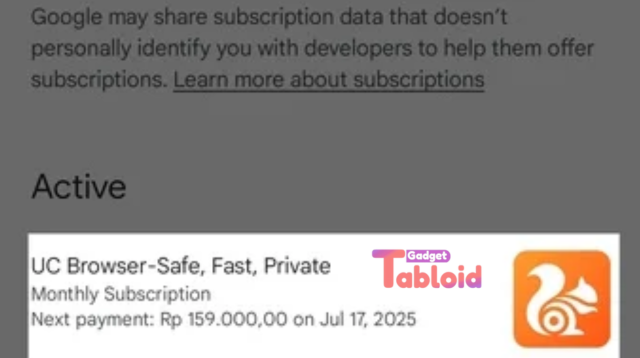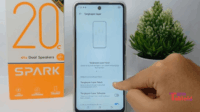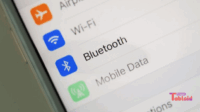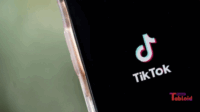Tabloid Gadget – Layanan VPN UC Browser memang menawarkan kemudahan untuk mengakses situs yang diblokir dan menjelajah internet dengan aman. Namun, biaya langganan otomatisnya sering kali membuat pengguna khawatir, terutama jika tidak lagi membutuhkan layanan ini. Oleh karena itu, penting untuk mengetahui cara berhenti berlangganan VPN UC Browser agar dana tidak terpotong secara otomatis. Dalam artikel ini, kami akan memandu kalian langkah demi langkah untuk menghentikan langganan dengan mudah melalui Google Play Store atau browser. Yuk, simak caranya!
Mengapa Perlu Berhenti Berlangganan?
Sebelum masuk ke langkah-langkah, mari pahami mengapa banyak pengguna ingin menghentikan langganan VPN UC Browser. Pertama, layanan ini memotong biaya secara otomatis setiap periode penagihan, yang bisa menguras saldo tanpa disadari. Selain itu, beberapa pengguna mungkin merasa tidak lagi memerlukan VPN karena beralih ke alternatif lain atau tidak sering mengakses situs terblokir. Dengan menghentikan langganan, kalian bisa menghemat pengeluaran dan mengelola keuangan lebih baik. Jadi, bagaimana caranya? Berikut penjelasannya.
Langkah Berhenti Berlangganan via Google Play Store
UC Browser tidak menyediakan opsi langsung di aplikasi untuk membatalkan langganan VPN. Namun, kalian bisa melakukannya melalui Google Play Store dengan mudah. Berikut langkah-langkahnya:
-
Buka Aplikasi Google Play Store
Pertama, buka aplikasi Google Play Store di perangkat Android kalian. Pastikan kalian menggunakan akun Google yang terkait dengan langganan VPN UC Browser. Jika memiliki beberapa akun, ketuk foto profil di pojok kanan atas, lalu pilih akun yang tepat. -
Akses Menu Langganan
Selanjutnya, ketuk foto profil di kanan atas, kemudian pilih opsi Payments & Subscriptions. Di menu ini, cari dan ketuk Subscriptions. Kalian akan melihat daftar semua langganan aktif yang terkait dengan akun Google tersebut. -
Pilih Langganan UC Browser
Gulir hingga menemukan langganan VPN UC Browser. Ketuk langganan tersebut untuk membuka detailnya. Di sini, kalian akan melihat informasi seperti biaya, periode penagihan, dan opsi pengelolaan. -
Batalkan Langganan
Setelah itu, ketuk tombol Cancel Subscription. Google Play akan meminta kalian memilih alasan pembatalan, seperti “tidak lagi membutuhkan layanan” atau “biaya terlalu mahal”. Pilih alasan yang sesuai, lalu ketuk Continue. Terakhir, konfirmasi dengan menekan Cancel Subscription sekali lagi.
Perlu diingat, pembatalan ini hanya menghentikan perpanjangan otomatis. Kalian tetap bisa menggunakan layanan VPN hingga periode langganan saat ini berakhir. Misalnya, jika langganan bulanan kalianizen
Berhenti Berlangganan via Browser
Selain melalui Google Play Store, kalian juga bisa membatalkan langganan VPN UC Browser menggunakan browser di perangkat apa pun. Cara ini berguna jika kalian tidak memiliki akses ke perangkat Android yang digunakan untuk berlangganan. Berikut langkah-langkahnya:
-
Kunjungi Situs Google Play
Buka browser di ponsel atau komputer, lalu akses halaman pengelola langganan Google Play Store di play.google.com. Pastikan kalian login dengan akun Google yang sesuai. -
Temukan Langganan UC Browser
Di halaman langganan, cari opsi Manage di samping langganan UC Browser. Klik opsi tersebut untuk melihat detail langganan. -
Lakukan Pembatalan
Klik tombol Cancel Subscription, pilih alasan pembatalan, lalu klik Continue. Terakhir, konfirmasi dengan mengklik Cancel Subscription sekali lagi.
Metode ini sama mudahnya dengan menggunakan aplikasi Google Play Store. Namun, pastikan koneksi internet stabil agar prosesnya berjalan lancar.
Hal Penting yang Perlu Diperhatikan
Meskipun langkah-langkah di atas sederhana, ada beberapa hal yang perlu kalian perhatikan. Pertama, menghapus aplikasi UC Browser dari perangkat tidak akan membatalkan langganan. Kalian harus membatalkannya secara manual melalui salah satu cara di atas. Selain itu, pembatalan harus dilakukan minimal 24 jam sebelum periode penagihan berikutnya untuk menghindari tagihan baru. Jika langganan sudah terlanjur diperpanjang, sayangnya, Google Play tidak memberikan pengembalian dana kecuali dalam kasus tertentu sesuai kebijakan mereka. Oleh karena itu, segera cek status langganan kalian untuk menghindari biaya tak terduga.
Apa yang Terjadi Setelah Membatalkan?
Setelah berhasil membatalkan langganan, kalian masih bisa menggunakan layanan VPN UC Browser hingga akhir periode penagihan saat ini. Misalnya, jika kalian membatalkan langganan bulanan pada tanggal 10 Juli, layanan tetap aktif hingga akhir bulan. Namun, perpanjangan otomatis akan berhenti, sehingga saldo kalian tidak akan terpotong lagi. Jika ingin menggunakan VPN lain, banyak alternatif seperti NordVPN atau ExpressVPN yang menawarkan fitur lebih lengkap.
Kesimpulan
Menghentikan langganan VPN UC Browser ternyata cukup mudah, baik melalui Google Play Store maupun browser. Dengan mengikuti langkah-langkah di atas, kalian bisa memastikan dana tidak terpotong otomatis dan mengelola pengeluaran dengan lebih baik. Selain itu, memahami proses ini membantu kalian tetap memiliki kendali atas langganan digital. Jadi, jangan tunda lagi—segera cek status langganan kalian dan batalkan jika tidak diperlukan. Dengan begitu, kalian bisa menghemat dana dan beralih ke layanan yang lebih sesuai kebutuhan.